พารามิเตอร์การกำหนดค่าที่ลบล้างได้มีตัวเลือกเพื่อให้เครื่องมือแก้ไขรายงานแก้ไขได้ ค่าเริ่มต้นในแหล่งข้อมูล การกำหนดพารามิเตอร์การกำหนดค่าเป็นการลบล้างทำให้ได้ แหล่งข้อมูลมีความยืดหยุ่นมากขึ้น และช่วยให้ผู้ใช้สามารถสร้างโฆษณาที่ให้ผู้ใช้กำหนดค่าได้ เทมเพลตรายงาน
ตัวอย่างเช่น เครื่องมือเชื่อมต่อที่ให้ข้อมูลสภาพอากาศอาจมีตำแหน่ง ที่ทำให้ผู้ดูสามารถขอรายงานสภาพอากาศจากสถานที่หนึ่งๆ ได้ ที่แตกต่างจากค่าเริ่มต้น
เอกสารนี้จะอธิบายวิธีกำหนดพารามิเตอร์ที่ลบล้างได้ และวิธีแก้ไขค่าพารามิเตอร์ เพื่อเรียนรู้ ดูข้อมูลเพิ่มเติมเกี่ยวกับวิธีใช้พารามิเตอร์ใน Looker Studio ได้ที่ พารามิเตอร์แหล่งข้อมูล
บทบาท
บทบาทของผู้ใช้ที่อ้างอิงตลอดทั้งเอกสารมีดังนี้
| บทบาท | คำจำกัดความ |
|---|---|
| นักพัฒนาเครื่องมือเชื่อมต่อ | ผู้ใช้ที่สร้างปลั๊กอินจากชุมชนสำหรับใช้ลิงก์ข้อมูล |
| เจ้าของแหล่งข้อมูล | ผู้ใช้ที่สร้างและเป็นเจ้าของแหล่งข้อมูล |
| เครื่องมือแก้ไขรายงาน | ผู้ใช้ที่มีสิทธิ์เข้าถึงรายงานในโหมดแก้ไข |
| ผู้ดูรายงาน | ผู้ใช้ที่มีสิทธิ์เข้าถึงรายงานในโหมดดู |
การกำหนดพารามิเตอร์ที่ลบล้างได้
นักพัฒนาเครื่องมือเชื่อมต่อจะกำหนดพารามิเตอร์การกำหนดค่าใน
getConfig() ของ
ปลั๊กอินจากชุมชนสำหรับใช้ลิงก์ข้อมูล เพื่อกำหนดพารามิเตอร์การกำหนดค่าที่ลบล้างเครื่องมือเชื่อมต่อได้
โทรหา setAllowOverride(true)
ตัวอย่างต่อไปนี้กำหนดพารามิเตอร์ที่ลบล้างได้ 2 รายการ: zipcode และ units
และพารามิเตอร์ 1 รายการที่ลบล้างไม่ได้: days-to-forcecast
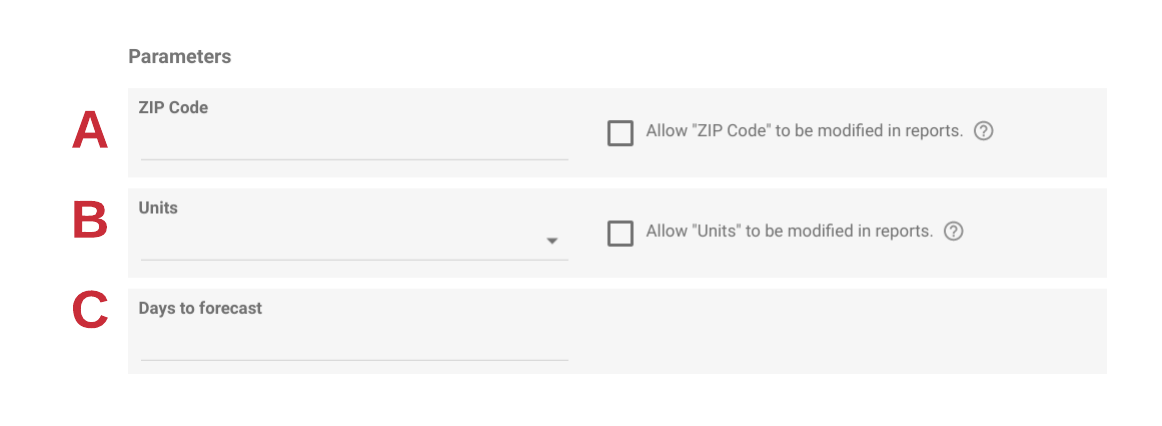
function getConfig(request) {
var config = cc.getConfig();
// A
config
.newTextInput()
.setId("zipcode")
.setName("ZIP Code")
.setAllowOverride(true);
// B
config
.newSelectSingle()
.setId("units")
.setName("Units")
.addOption(
config
.newOptionBuilder()
.setLabel("Metric")
.setValue("metric")
)
.addOption(
config
.newOptionBuilder()
.setLabel("Imperial")
.setValue("imperial")
)
.setAllowOverride(true);
// C
config
.newTextInput()
.setId("days-to-forecast")
.setName("Days to forecast")
.setAllowOverride(false);
return config.build();
}
เมื่อใดที่ควรหลีกเลี่ยงการกำหนดพารามิเตอร์เป็นลบล้างได้
ขอแนะนำให้เรียนรู้วิธีการทำงานของเครื่องมือเชื่อมต่อ แหล่งข้อมูล และรายงาน ที่เกี่ยวข้องกันโดยอ่านวิธีที่ Looker Studio เชื่อมต่อกับข้อมูลของคุณ
หลีกเลี่ยงการกำหนดพารามิเตอร์เป็นลบล้างได้ในกรณีต่อไปนี้
- เมื่อค่าของพารามิเตอร์ส่งผลต่อสคีมา
- หากผู้ใช้เปลี่ยนค่าพารามิเตอร์และสคีมาของข้อมูลใหม่ ที่ส่งกลับมานั้นแตกต่างจากที่ระบุไว้ในแหล่งข้อมูล การใช้แหล่งข้อมูลอาจทำงานผิดพลาดเนื่องจากไม่มีฟิลด์
- ค่าพารามิเตอร์ควบคุมข้อมูลที่ละเอียดอ่อนหรือไม่ เช่น การเลือกบัญชี
- อย่ากำหนดให้พารามิเตอร์เป็นแบบลบล้างได้หากคุณต้องการป้องกัน การดูหรือการแชร์ข้อมูลที่ละเอียดอ่อนโดยไม่ได้ตั้งใจ
การเปิดใช้พารามิเตอร์สำหรับผู้ใช้รายงาน
เจ้าของแหล่งข้อมูลจะควบคุมพารามิเตอร์ที่ลบล้างได้ แก้ไขโดยเครื่องมือแก้ไขรายงาน ในทำนองเดียวกัน เครื่องมือแก้ไขรายงานจะควบคุมว่า ผู้ดูรายงานจะแก้ไขพารามิเตอร์ได้
อนุญาตให้เครื่องมือแก้ไขรายงานแก้ไขค่าพารามิเตอร์
เจ้าของแหล่งข้อมูลจะควบคุมพารามิเตอร์ที่ได้รับอนุญาตให้แก้ไข รายงาน โดยจะมีการกำหนดค่าในระหว่างการสร้างหรือแก้ไขแหล่งข้อมูลและ ใช้ได้กับพารามิเตอร์ที่ ที่เครื่องมือเชื่อมต่อกำหนดให้ลบล้างได้ หากเปิดใช้ เครื่องมือแก้ไขรายงานจะทำสิ่งต่อไปนี้ได้ แก้ไขพารามิเตอร์ในรายงาน
ในตัวอย่างต่อไปนี้ เครื่องมือเชื่อมต่อมีพารามิเตอร์ 2 รายการที่กำหนดไว้เป็นลบล้างได้
zipcode และ units เจ้าของแหล่งข้อมูลได้อนุญาตให้เฉพาะ zipcode
ที่ถูกแก้ไขในรายงาน ในรายงาน เครื่องมือแก้ไขรายงานมีตัวเลือกในการแก้ไข
ค่าพารามิเตอร์ zipcode
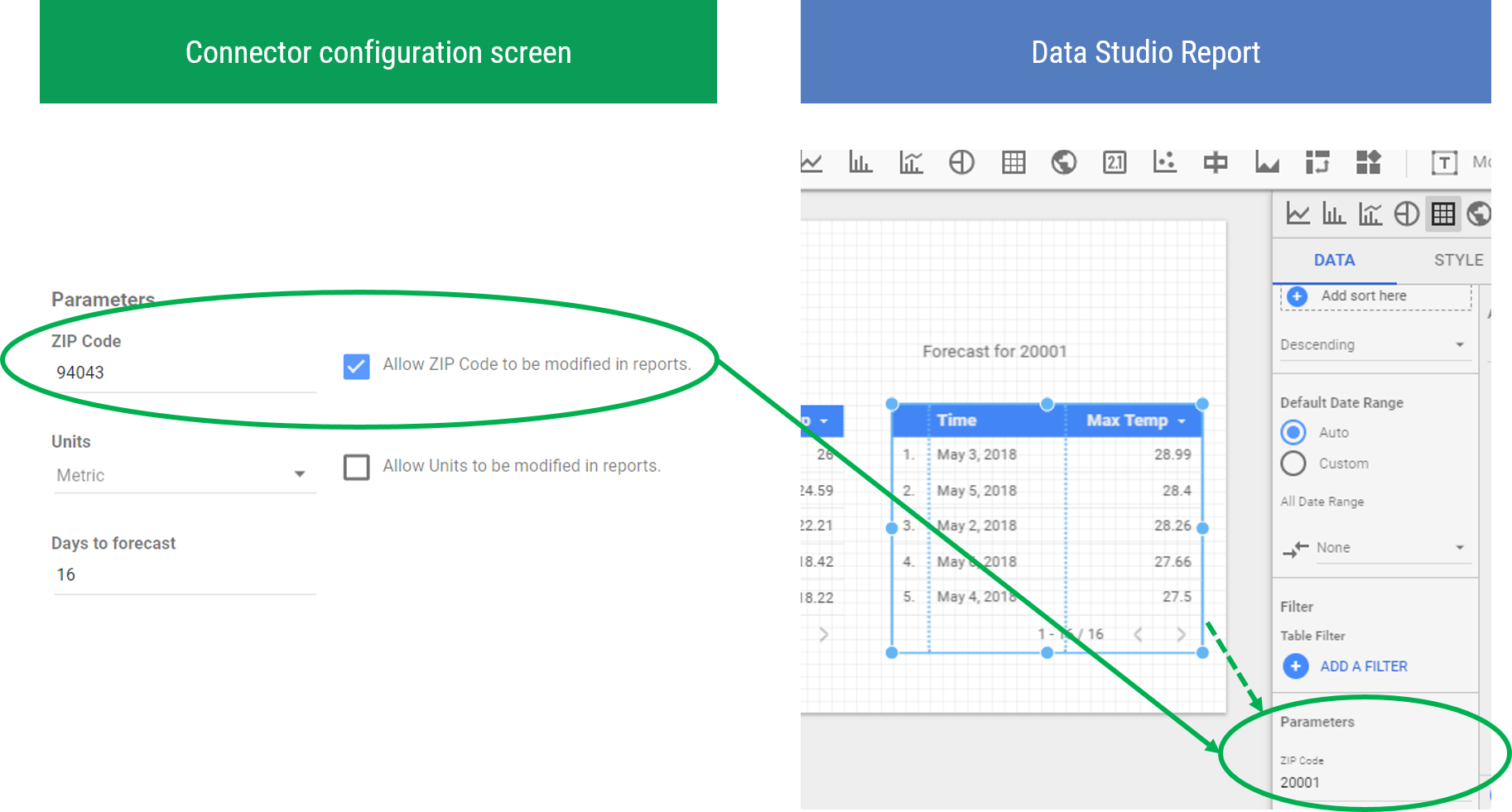
อนุญาตให้ผู้ดูรายงานแก้ไขค่าพารามิเตอร์
เครื่องมือแก้ไขรายงานจะควบคุมพารามิเตอร์ที่ผู้ดูรายงานแก้ไขได้ จากนั้นผู้มีสิทธิ์อ่านจะแก้ไขค่าพารามิเตอร์ได้ผ่าน URL ของรายงาน ของรายงาน
ตัวอย่างเช่น ลองดูเครื่องมือเชื่อมต่อที่มีพารามิเตอร์ 2 รายการที่ระบุว่าลบล้างได้
zipcode และ units (รูปที่ 1) หากเจ้าของแหล่งข้อมูลอนุญาต
zipcode เพื่อแก้ไขในรายงาน (รูปที่ 2) จากนั้นเครื่องมือแก้ไขรายงานจะ
สามารถอนุญาตให้ผู้ดูรายงานแก้ไข zipcode ได้ รายงาน
ตัวแก้ไขจะไม่มีสิทธิ์เข้าถึงหรือระดับการมองเห็นเพื่ออนุญาตให้พารามิเตอร์ units เป็น
แก้ไขโดยผู้ดูรายงาน
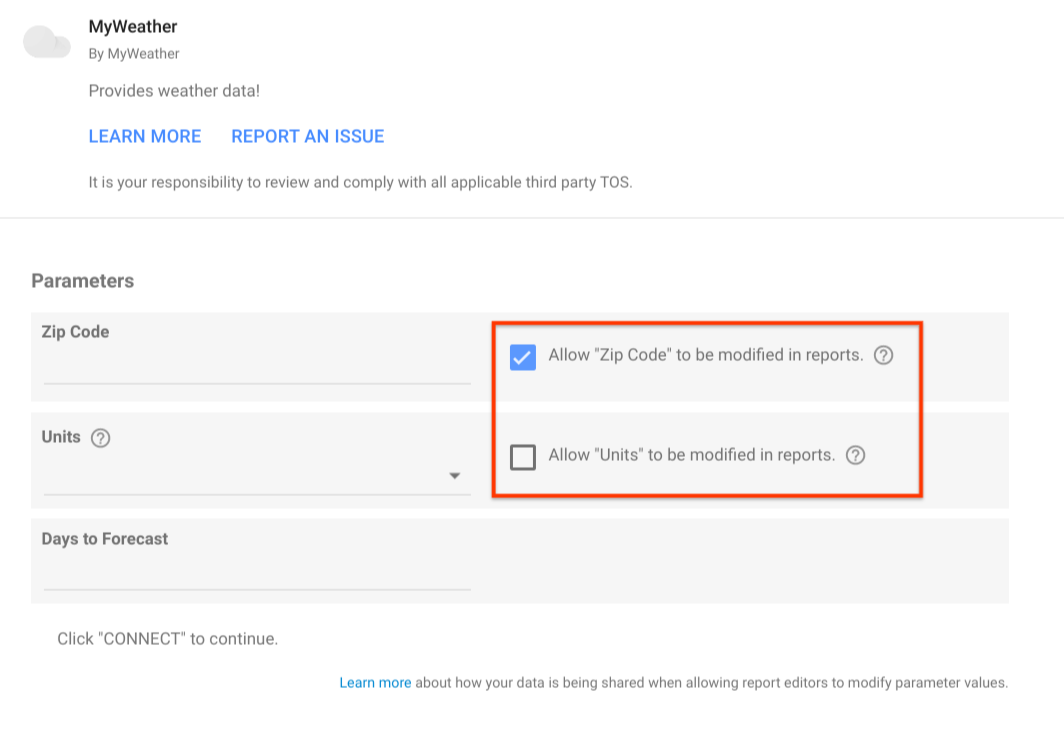
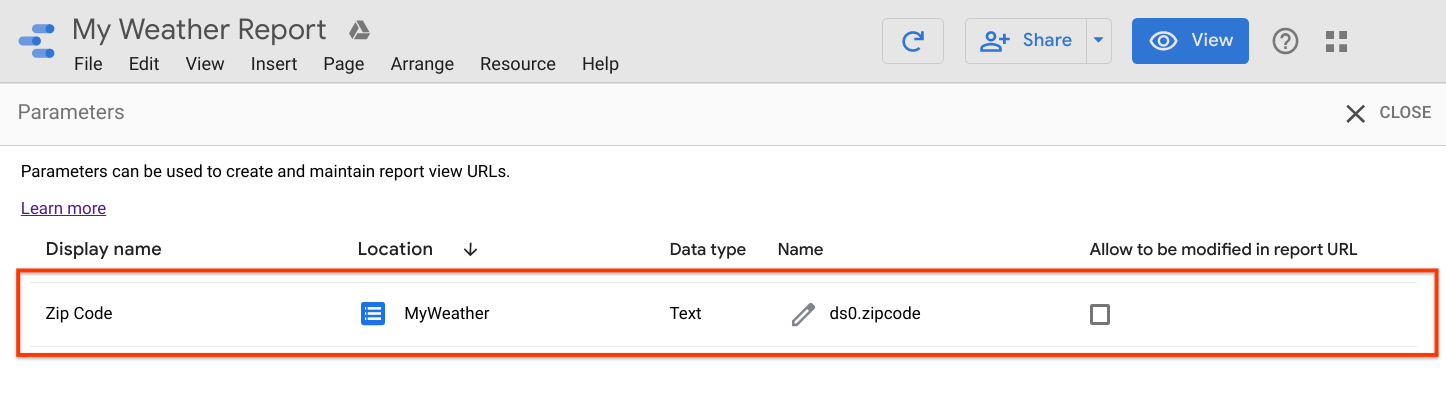
พารามิเตอร์ URL
วิธีอนุญาตให้ผู้ดูรายงานแก้ไขค่าพารามิเตอร์ผ่าน URL ของรายงาน
- แก้ไขรายงาน
- เลือกแหล่งข้อมูล -> จัดการพารามิเตอร์ของ URL ของรายงาน
- ใช้ช่องทำเครื่องหมายอนุญาตให้แก้ไขใน URL ของรายงานเพื่ออนุญาตหรือ ไม่อนุญาตให้แก้ไขค่าพารามิเตอร์ใน URL ของรายงาน การเปลี่ยนแปลงคือ บันทึกโดยอัตโนมัติ
- คลิกปิดที่ด้านขวาบน
การแก้ไขค่าพารามิเตอร์
เครื่องมือแก้ไขรายงานจะแก้ไขค่าพารามิเตอร์ได้โดยใช้แผงพร็อพเพอร์ตี้ของรายงาน ขณะที่ผู้ดูรายงานสามารถแก้ไขค่าพารามิเตอร์ผ่าน URL ของรายงานได้
แผงพร็อพเพอร์ตี้ของรายงาน
ดูวิธีที่เครื่องมือแก้ไขรายงานตั้งค่าค่าพารามิเตอร์ได้ที่ แก้ไขพารามิเตอร์ในรายงาน
พารามิเตอร์ของ URL รายงาน
สำหรับพารามิเตอร์ที่ ได้รับอนุญาตให้แก้ไขใน URL ของรายงาน ค่าอาจเป็น ตั้งค่าผ่านออบเจ็กต์ JSON ที่เข้ารหัส URL ต่อท้าย URL ของรายงานในโหมดดู
วิธีสร้างการกําหนดค่า URL
รวบรวมชื่อพารามิเตอร์
- แก้ไขรายงาน
- เลือกแหล่งข้อมูล -> จัดการพารามิเตอร์ของ URL ของรายงาน
- จดชื่อพารามิเตอร์ที่คุณตั้งใจจะตั้งค่าผ่านรายงาน URL
ตัวอย่างเช่น ในรูปด้านล่างชื่อพารามิเตอร์คือ
ds0.zipcode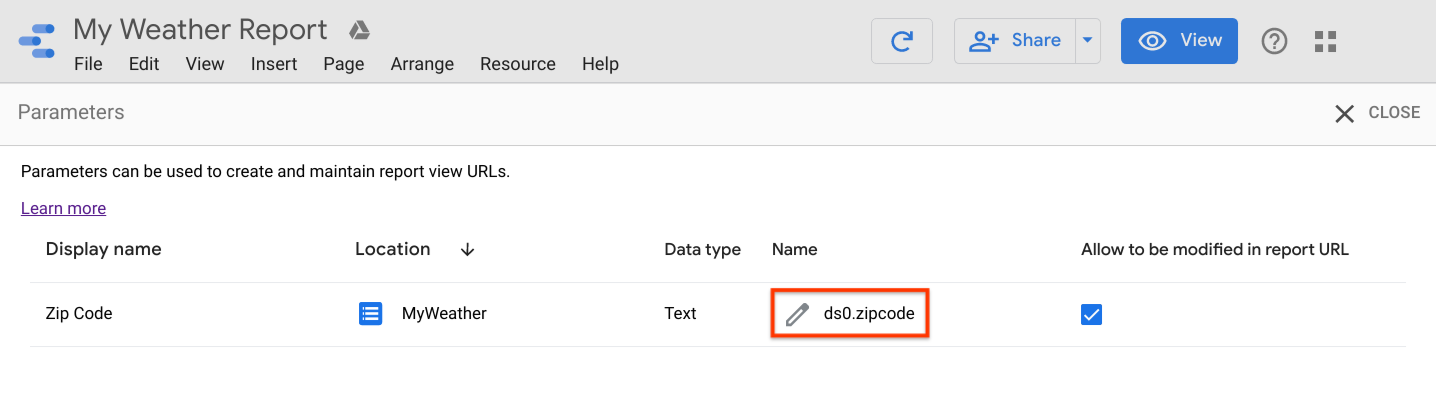
สร้างออบเจ็กต์พารามิเตอร์
มีการกำหนดพารามิเตอร์ผ่านออบเจ็กต์ JSON คีย์สำหรับค่าพารามิเตอร์ คือชื่อพารามิเตอร์
{ "parameterName": parameterValue }ประเภทค่าพารามิเตอร์เป็นประเภท
STRING,NUMBERหรือBOOLEANสำหรับ พารามิเตอร์ที่ยอมรับหลายค่า (เช่น เมนูแบบเลื่อนลงแบบเลือกหลายรายการ) จะใช้พร็อพเพอร์ตี้ อาร์เรย์ของค่าเช่น หากชื่อพารามิเตอร์คือ
ds0.zipcodeหากต้องการตั้งค่ารหัสไปรษณีย์เป็น94094JSON มีลักษณะดังนี้{ "ds0.zipcode": "94094" }เข้ารหัส URL ของออบเจ็กต์พารามิเตอร์
หลังจากที่สร้างออบเจ็กต์พารามิเตอร์แล้ว ให้ใช้ JSON.stringify() เพื่อเปลี่ยน ลงในสตริง แล้วใช้ [encodeURIComponent] เพื่อเข้ารหัส URL
var params = { "ds0.zipcode": "94094" }; var paramsAsString = JSON.stringify(params); var encodedParams = encodeURIComponent(paramsAsString)การดำเนินการนี้จะส่งผลให้เกิดสตริงที่เข้ารหัสต่อไปนี้
"%7B%22ds0.zipcode%22%3A%2294094%22%7D"สร้าง URL ของรายงาน
เมื่อคุณมีออบเจ็กต์พารามิเตอร์ที่เข้ารหัส URL แล้ว ให้เพิ่มออบเจ็กต์นั้นลงในมุมมองรายงาน URL ที่ใช้พารามิเตอร์การค้นหา
paramshttps://lookerstudio.google.com/reporting/REPORT_ID/page/PAGE_ID?params=%7B%22ds0.zipcode%22%3A%2294094%22%7Dโปรดแทนที่ REPORT_ID และ PAGE_ID ด้วยค่าสำหรับ รายงานและหน้าเว็บ
ใช้ URL
URL ของรายงานจะลบล้างพารามิเตอร์ตามที่ระบุไว้ในพารามิเตอร์ JSON ตามการสืบทอดพารามิเตอร์
ตัวอย่างออบเจ็กต์พารามิเตอร์
ออบเจ็กต์พารามิเตอร์ต่อไปนี้แสดงวิธีตั้งค่าพารามิเตอร์หลายรายการ และ แสดงค่าพารามิเตอร์การตั้งค่าสำหรับอินพุตประเภทต่างๆ
ds0.includeTodayเป็นอินพุตช่องทำเครื่องหมายds0.unitsเป็นอินพุตแบบเลือกครั้งเดียวds1.countriesเป็นอินพุตแบบเลือกหลายรายการds1.labelNameเป็นการป้อนข้อความ
{
"ds0.includeToday": true,
"ds0.units": "Metric",
"ds1.countries": ["Canada", "Mexico"],
"ds1.labelName": "Population"
}
การรับช่วงพารามิเตอร์
ค่าที่ใช้สำหรับพารามิเตอร์จะเป็นไปตามลำดับความสำคัญโดยยึดตามตำแหน่ง มีการตั้งค่า การลบล้างพารามิเตอร์ที่ตั้งไว้ในสถานที่ที่มีลําดับความสําคัญสูงกว่า ที่ตั้งไว้ในตำแหน่งที่ตั้งที่มีความสำคัญต่ำกว่า ลำดับความสำคัญ (จาก ต่ำสุดไปสูงสุด) คือ
- แหล่งข้อมูล (ค่าเริ่มต้น)
- URL ของรายงาน
- แผงพร็อพเพอร์ตี้ของรายงาน ตามแหล่งข้อมูล การสืบทอดพารามิเตอร์
